大家在使用钉钉的时候会碰到各种各样的问题,这不就有小伙伴来本站询问小编电脑端钉钉考勤怎么导出考勤表,为了帮助到大家,小编搜集了相关资料,整理出了员工个人钉钉考勤记录怎么导出打印的方法,详细内容给大家整理好了,大家有需要的话赶紧来本站看看吧。

具体步骤如下:
1.首先打开电脑上面的钉钉,点击工作-考勤打卡;
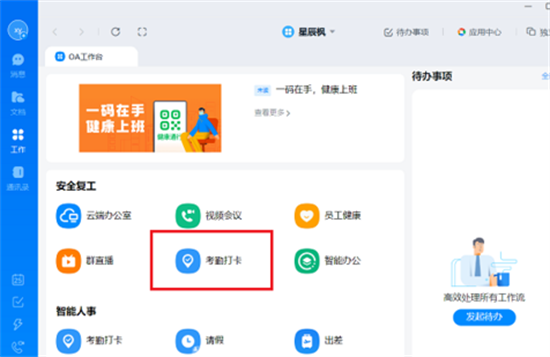
2.之后点击进入考勤后台;

3.点击进入钉钉的后台之后,点击考勤统计下方的月度汇总;
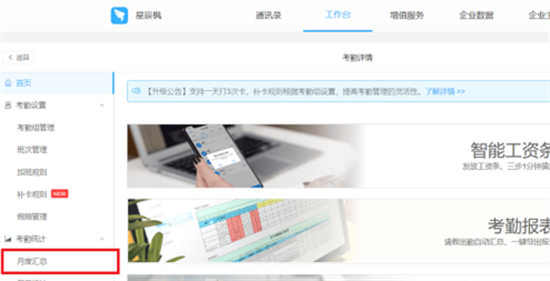
4.进入页面之后,就可以根据条件统计,点击导出报表;
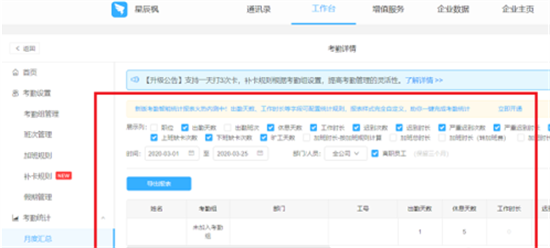
5.最后就可以看到已经成功在电脑版钉钉导出考勤报表了。

以上是如何导出电脑端钉钉考勤表?员工个人钉钉考勤记录如何导出并打印?的详细内容。更多信息请关注PHP中文网其他相关文章!




